Vpis v SharePoint
SharePoint brskalnik, s katero se povežete prek spletnega brskalnika, na primer:
-
Odprite microsoft365.com in se vpišite v službeni ali šolski račun.
-
V zgornjem levem kotu okna izberite zaganjalnik programov,


Nasvet: če program zaSharePoint ni prikazan, ga lahko poiščete tako, da izberete Več aplikacij ali pa uporabite iskalno polje pri vrhu okna, da poiščete SharePoint.
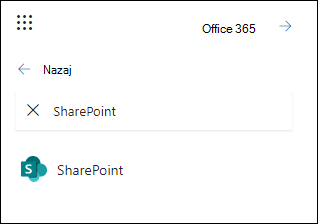
Če želite več informacij, glejte Kje se vpisati v Microsoft 365.
Opomba: Slike v tem vodniku za hitri začetek veljajo za sodobno izkušnjo, razen če ni drugače označeno. Če želite več informacij, glejte Katero različico SharePointa uporabljam?
Ali imate težave z iskanjem SharePointa?
Če ne vidite ali najdete ploščice za SharePointovo aplikacijo, si oglejte informacije o naročnini:
-
Na Office.com strani v bližini zgornjega desnega kota izberite Namesti in > Raziščite aplikacije.
-
Izberite Vse aplikacije.
Na strani Vse aplikacije je prikazano, katere aplikacije in storitve so vključene v vašo naročnino na Microsoft 365.
-
Preglejte sezname in preverite, ali je SharePoint vključen.
-
Če se SharePoint prikaže na seznamu, se za pomoč obrnite na skrbnika za IT. Pokažite informacije iz 3. koraka skrbniku. Ta oseba bi vam morala omogočiti, da vam ustrezne aplikacije in storitve, kot je SharePoint, ogledate, ko se vpišete v office.com.
Namig: Če ste lastnik majhnega podjetja in iščete več informacij o tem, kako nastaviti Microsoft 365, obiščite spletno mesto Pomoč in učenje za mala podjetja.










